Cria cotas angulares.
Pesquisa
Resumo
Lista de prompts
Os seguintes prompts são exibidos.
Selecione arco, círculo, linha ou vértice
Cria cotas angulares para o objeto selecionado.
- Vértice
- Cria uma cota baseada nos três pontos que você especifica.
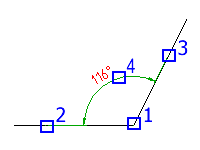
- Vértice - Especifica o ponto a ser utilizado como vértice do ângulo (1 na ilustração).
- Primeira extremidade do ângulo - Especifica uma das linhas que formam o ângulo (2 na ilustração).
- Segunda extremidade do ângulo - Especifica a outra linha que forma o ângulo (3 na ilustração).
- Localização da linha do arco da cota - Especifica o local onde inserir a linha do arco da cota (4 na ilustração). Dependendo da posição da cota, o quadrante da cota altera.
- Quadrante - Especifica o quadrante no qual a cota é bloqueada. Quando o comportamento do quadrante está ativado, a linha de cota é estendida além da linha de extensão quando o texto de cota está fora da cota angular.
- Arco
- Utiliza os pontos finais do arco selecionado e seu centro como pontos de definição para uma cota angular de três pontos. O centro do arco é o vértice.
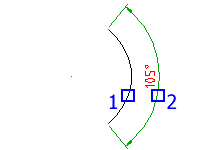
- Localização da linha do arco da cota - Especifica o local onde inserir a linha do arco da cota (2 na ilustração). Dependendo da posição da cota, o quadrante da cota altera.
- Quadrante - Especifica o quadrante no qual a cota é bloqueada. Quando o comportamento do quadrante está ativado, a linha de cota é estendida além da linha de extensão quando o texto de cota está fora da cota angular.
- Círculo
- Utiliza dois pontos e o centro do círculo como pontos de definição para uma cota angular de três pontos. O centro do círculo é o vértice, e o primeiro ponto de seleção (1 na ilustração) é a origem da primeira linha de extensão.
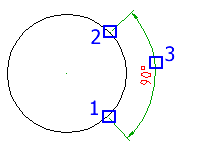
- Segunda extremidade do ângulo - Especifica a origem da segunda linha de extensão (2 na ilustração).
- Localização da linha do arco da cota - Especifica o local onde inserir a linha do arco da cota (3 na ilustração). Dependendo da posição da cota, o quadrante da cota altera.
- Quadrante - Especifica o quadrante no qual a cota é bloqueada. Quando o comportamento do quadrante está ativado, a linha de cota é estendida além da linha de extensão quando o texto de cota está fora da cota angular.
- Linha
- Cria uma cota para o ângulo entre duas linhas. A linha selecionada (1 na ilustração) é a primeira linha que define o ângulo.
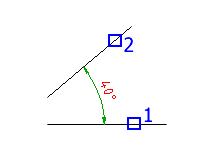
- Segunda linha - Especifica a outra linha que forma o ângulo (2 na ilustração).
- Localização da linha de arco da cota - Especifica o local onde deseja a linha do arco da cota. Dependendo da posição da cota, o quadrante da cota altera. Se a linha de cota não cruzar as linhas que você está cotando, linhas de extensão adicionais estendem uma ou ambas linhas. A linha do arco da cota é sempre menor que 180 graus.
- Quadrante - Especifica o quadrante no qual a cota é bloqueada. Quando o comportamento do quadrante está ativado, a linha de cota é estendida além da linha de extensão quando o texto de cota está fora da cota angular.
Linha de base
Cria uma cota angular a partir da linhabase de uma cota selecionada.
- Cota de base
- Especifica a cota angular para utilizar como base para a cota de linha de base.
- Origem da próxima linha de extensão
- Especifica o próximo ângulo para cotar.
- Selecionar
- Especifica novamente a cota a ser usada como a cota de base.
Corrente
Cria uma cota linear ou angular a partir da segunda linha de extensão de uma cota selecionada.
- Cota de base
- Selecione a cota angular para utilizá-la como base da cota concatenada.
- Origem da próxima linha de extensão
- Especifica o próximo ângulo para cotar.
- Selecionar
- Especifica novamente a cota a ser usada como a cota de base.
Opções
Exibe a caixa de diálogo Opções de Dimensionamento avançado, que permite pré-configurar opções para esta cotas concatenadas.
Nota: Esta opção está visível na linha de comando somente se a variável de sistema AMPOWERDIMEDITOR está definida como 0 ou a faixa de opções está desativada.